win11怎样更改账户名称 win11更改账户名称的方法
更新时间:2024-04-13 10:23:00作者:xinxin
很多用户在使用win11电脑的时候,都会选择登录微软系统默认的个人账户来操作,同时也会将其设置为管理员账户,当然对于win11系统默认的账户名称不喜欢时,用户也可以对账户名称进行修改,可是win11怎样更改账户名称呢?接下来小编就给大家分享一篇win11更改账户名称的方法。
推荐下载:win11纯净版下载
具体方法:
1、在Win11系统桌面上,鼠标右键此电脑选择管理进入。
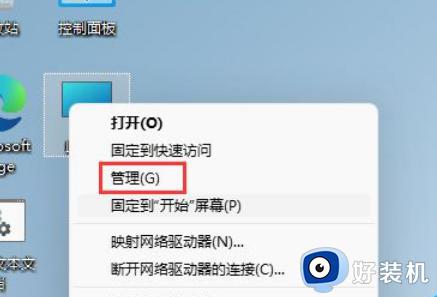
2、进入计算机管理界面,依次点击本地用户和组-用户展开。
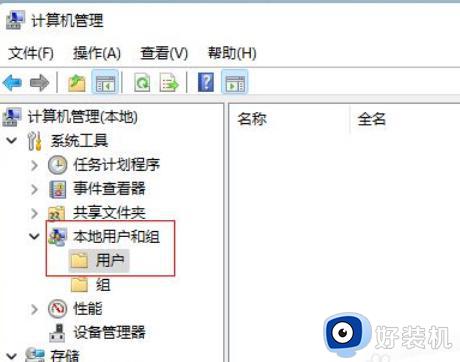
3、选中用户文件夹,在右边窗口双击要修改的用户名进入。
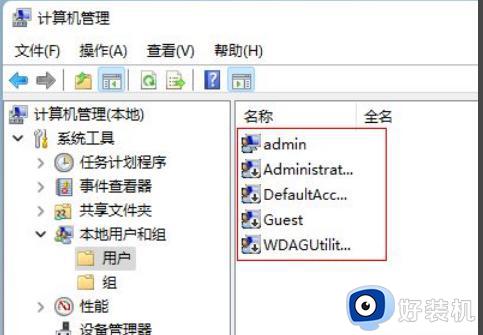
4、在弹出的用户属性对话框,输入新的用户名称点击确定按钮即可。
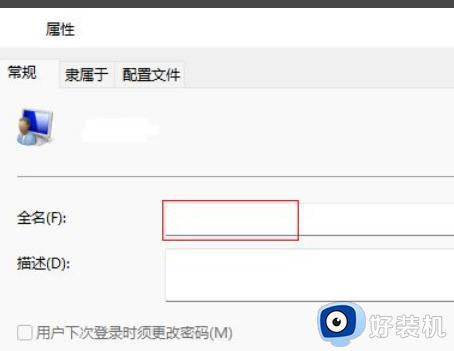
以上就是小编给大家介绍的有关win11更改账户名称的方法了,如果你也有相同需要的话,可以按照上面的方法来操作就可以了,希望本文能够对大家有所帮助。
win11怎样更改账户名称 win11更改账户名称的方法相关教程
- 如何更改win11账户名称 win11系统更改账户名称教程
- 怎么更改账户名称win11 win11系统更改账户名称的方法
- win11的账户名称怎样更改 快速修改win11账户名称图文教程
- win11账户名称怎么更改 win11系统修改账号名字的方法
- win11怎样更改电脑账户名称 win11电脑怎么改账户名字
- win11没有更改账户名称选项怎么回事 win11没有更改账户名称选项的解决方法
- win11怎么修改账户名字 win11系统更改账户名称的方法
- win11账户名称的修改方法 win11如何修改账户名称
- win11系统如何更改账户名称 win11怎么更改账户名称
- win11更改账户名称的方法 win11账户名称的修改方式
- win11家庭版右键怎么直接打开所有选项的方法 win11家庭版右键如何显示所有选项
- win11家庭版右键没有bitlocker怎么办 win11家庭版找不到bitlocker如何处理
- win11家庭版任务栏怎么透明 win11家庭版任务栏设置成透明的步骤
- win11家庭版无法访问u盘怎么回事 win11家庭版u盘拒绝访问怎么解决
- win11自动输入密码登录设置方法 win11怎样设置开机自动输入密登陆
- win11界面乱跳怎么办 win11界面跳屏如何处理
win11教程推荐
- 1 win11安装ie浏览器的方法 win11如何安装IE浏览器
- 2 win11截图怎么操作 win11截图的几种方法
- 3 win11桌面字体颜色怎么改 win11如何更换字体颜色
- 4 电脑怎么取消更新win11系统 电脑如何取消更新系统win11
- 5 win10鼠标光标不见了怎么找回 win10鼠标光标不见了的解决方法
- 6 win11找不到用户组怎么办 win11电脑里找不到用户和组处理方法
- 7 更新win11系统后进不了桌面怎么办 win11更新后进不去系统处理方法
- 8 win11桌面刷新不流畅解决方法 win11桌面刷新很卡怎么办
- 9 win11更改为管理员账户的步骤 win11怎么切换为管理员
- 10 win11桌面卡顿掉帧怎么办 win11桌面卡住不动解决方法
